作者:ya的sky | 来源:互联网 | 2017-05-12 01:50
这篇教程是向脚本之家的朋友分享PS制作一个只属于你的头像方法,教程很不错,推荐过来,一起来看看吧。
在Photoshop中打开在电脑里准备好的一张你的照片,这张照片最好是近照并且较为清楚的特写照片,并且与背景分明度不能太低,便于头像的制作。

接下来的一步很关键。为了保护原图不被破坏,我们可以复制一层。然后之后的操作在副本上进行。之后,在Photoshop界面的左上方,用鼠标左键单击“图像”,“调整”,“阈值”。
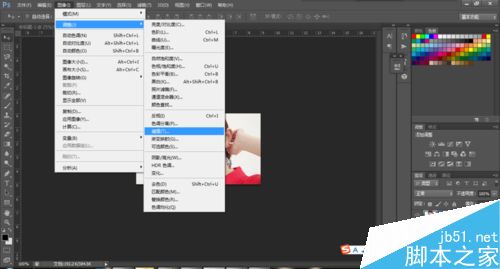
选择之后,会出现一个对话框,此时图片也会相应的变成只有黑色和白色分明的图片。在对话框中调整阈值色阶的数值,改变白色和黑色的分布方位,调整好之后,点击确定。

确定之后,我们就可以处理图片上的杂边和不需要的地方。首先,我们建立一个新的图层在副本下面,原图的上面。具体操作为,移动鼠标到界面右下方如图所指的地方,并且单击,就会新建了一个空白的图层。

然后,在新建的图层填充一个白色。这样做是为了方便处理,不直接用橡皮擦的原因是擦出后会显示出原图,导致操作不成功。

现在,我们就可以用橡皮擦进行处理了。要注意调整橡皮擦的大小和硬度。大小适中,硬度可以调大一些,具体视情况而定。也要注意,我们是在副本图层上进行这个操作的。

现在,我们就可以进行擦除了,把杂边和不需要的部分擦掉。这样你的专属头像就做好啦。如果只想要头的部分,也可以把衣服部分擦掉,如果想在上面打字,也是可以的。这些大家可以自己尝试哦~

以上就是PS制作一个只属于你的头像方法介绍,操作很简单的,大家学会了吗?希望能对大家有所帮助!